Cómo Hacer Un Índice En Word
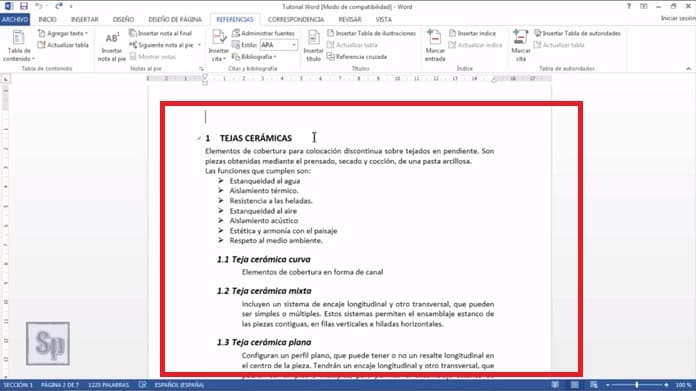
Una de las cosas menos resaltantes por las personas que realizan un trabajo de investigación es el índice, aunque es una de las cosas menos relevantes para algunos, existe una forma en cómo hacer un índice en word de la manera correcta y precisa.
Cabe destacar que el índice es una de las partes más importantes de cualquier texto, pues es la que nos permite buscar con mayor rapidez y facilidad, un título o contenido.
Cómo Hacer Índice En Word
https://youtu.be/PtvulmFyncY
Debido a la importancia de este contenido en cualquier libro, trabajo de investigación o proyecto, hoy te enseñaremos paso a paso para que aprendas correctamente su elaboración, así podrás destacar en tu contenido y presentación. Para lograr realizar un índice correctamente, deberás:
- Lo primero que debemos tener claro, antes de seguir con la forma de cómo hacer un índice en word es ir marcando las entradas de nuestro índice a medida que estemos desarrollando el texto, para ello debes ir a la pestaña de referencia y en el grupo de índice, hacer clic en marcar entrada.
- Cabe destacar que el texto debe estar seleccionado para poder insertarlo como entrada, si bien lo queremos modificar, lo podemos realizar en el cuadro de diálogo que dice marcar entrada de índice.
- Otras opciones que puedes introducir en el cuadro de diálogo: sub-entradas si se requiere o referencias cruzadas.
- Recuerda activar la opción de negrita o cursiva de este cuadro de diálogo, para que aplique el formato de números de la página que aparecerán en el índice.
- Luego de todo esto hacemos clic en marcar y listo, repetimos el procedimiento la cantidad de veces que sea necesario.
Muy bien ya sabemos cómo anexar cada una de las entradas y sub entradas de nuestro índice, ahora aclararemos la duda de cómo hacer un índice en Word:
- Luego de tener todas las entradas solo queda por insertar indice en Word, para eso hacemos clic en donde dice agregar.
- En la pestaña de referencia, en el grupo índice hacemos clic en insertar índice y listo ahora solo nos queda personalizarlo.
- Como lo personalizados, en el cuadro de dialogo índice, podemos elegir el formato de las entradas de texto, números de páginas, pestañas y muchas opciones más.
- Cualquier cambio u observación la podemos modificar sin problemas con la opción del menú desplegable formato.
- Hacemos clic en aceptar y tenemos nuestro índice correctamente realizado en Word.
Nota: se pueden añadir y quitar entradas de nuestro índice sin ningún problema y debemos ir al grupo índice de la ficha de referencia y hundir en actualizar índice o para mayor facilidad presionamos la tecla F8, para que se vean los respectivos cambios.
Quizás Te Interese:
Importancia Del índice
Ya que sabemos cómo hacer un índice en word ahora hablaremos de cuál es su importancia y porque se debe usar:
Para obtener un mayor rendimiento a la hora de buscar algo. Aunque en textos escolares escritos a mano, no es muy usado, en los textos profesionales los Índices son bien utilizados, ya que existen páginas y enciclopedias virtuales que se apegan a la utilización del mismo, con el objetivo de que su usuario encuentre con facilidad lo que busca y pueda hallar la información que necesita en el texto, rápidamente sin necesidad de leer el contenido completo.
En pocas palabras el índice te ayuda a ahorrar el recurso más importante y valioso que tiene el ser humano en toda su vida, el cual es el tiempo, Si aplicas nuestro método para hacer un índice en Word en todos tus futuros textos, los lectores te lo agradecerán.
Tipos de índice
Con nuestro artículo acerca de cómo hacer un índice en Word te diste cuenta de que poner indice En Word, no es una tarea extremadamente complicada, ahora bien, esta técnica nos sirve para conocer e implementar los diferentes tipos de índice. Algunos tipos de índice son:
Bibliográfico
Es el tipo de índice que actúa como una base de datos, donde se encuentra la información sobre los lugares o demás textos, donde se hayo el contenido utilizado. Os consejo que si queréis saber más de Word os suscribáis al canal de Juanjo Boté.
Acumulativos
Es una lista que se caracteriza por recoger los restos bibliográficos utilizados en el texto, recopila todas las fuentes de información.
Títulos Permutados
Son listas o índices que siguen un orden alfabético de materias, con el fin de representar las palabras claves del texto.
Citas
Son índices bibliográficos que hacen seguimiento sobre la información ajena al autor del texto.
Índice de Imágenes
Es la lista que hace seguimiento a las imágenes utilizadas dentro del texto.
Tablas
Es el índice encargado de señalar las tablas que utilizo el autor con el fin de comprimir cierta información en ellas.
Ahora bien ¿ cuál es el índice en Word ? que debemos utilizar, realmente puedes utilizar cualquiera de los antes expuestos, o varios de ellos, eso depende del autor, y de que es lo que esté creando o de la necesidad que posea para que los lectores encuentren la información en su respectivo texto.
Consejos Para Realizar Un Buen Índice En Word
Ya que aprendimos a cómo hacer un índice en Word de una manera rápida y sencilla, no tenemos ninguna excusa de limitarnos no colocar esta fabulosa herramienta en nuestros textos. Por ello, a continuación, te otorgamos algunos consejos que te serán de utilidad, para elaborar un excelente índice:
- Se lo más explícito posible.
- No olvides seleccionar el texto, es un paso clave para aprender a cómo hacer un índice en word de calidad.
- Recuerda que debe llevar todo el contenido del texto, no omitas información importante para el usuario.
- Lleva el orden de la secuencia del libro.
- Debe ser lo más simétrico posible.
- Mientras estés redactando tu texto, ve creando las entradas, ya que si no lo haces al final será un poco más complicado.
- Revísalo al culminar.
- Añade más de un índice, eso da una buena presencia al texto.
Ya que has aprendido cómo hacer un índice en Word no lo dejes para último. Utiliza esta fabulosa herramienta y no tendrás ese dolor de cabeza de hacerlo o preocuparte porque aún no has terminado por completo tu texto. Implementa correctamente cada técnica y estrategia y logra el éxito del contenido.
Deja una respuesta